Lỗi không bật được Bluetooth trên Win 10 xử lý thế nào?
Bluetooth, một tính năng không thể thiếu trên các thiết bị hiện đại, giúp chúng ta kết nối và chia sẻ dữ liệu một cách dễ dàng. Tuy nhiên, không ít người gặp phải lỗi không bật được Bluetooth trên Win 10. Vậy nguyên nhân cũng như cách khắc phục vấn đề này ra sao? Laptop Khánh Trần sẽ giải đáp cho bạn qua bài viết này.
I. Nguyên nhân lỗi không bật được Bluetooth trên Win 10
Việc xác định nguyên nhân vấn đề là bước quan trọng đầu tiên khi khắc phục sự cố. Sau đây là những nguyên nhân chính dẫn đến tình trạng lỗi không bật được Bluetooth trên Win 10.
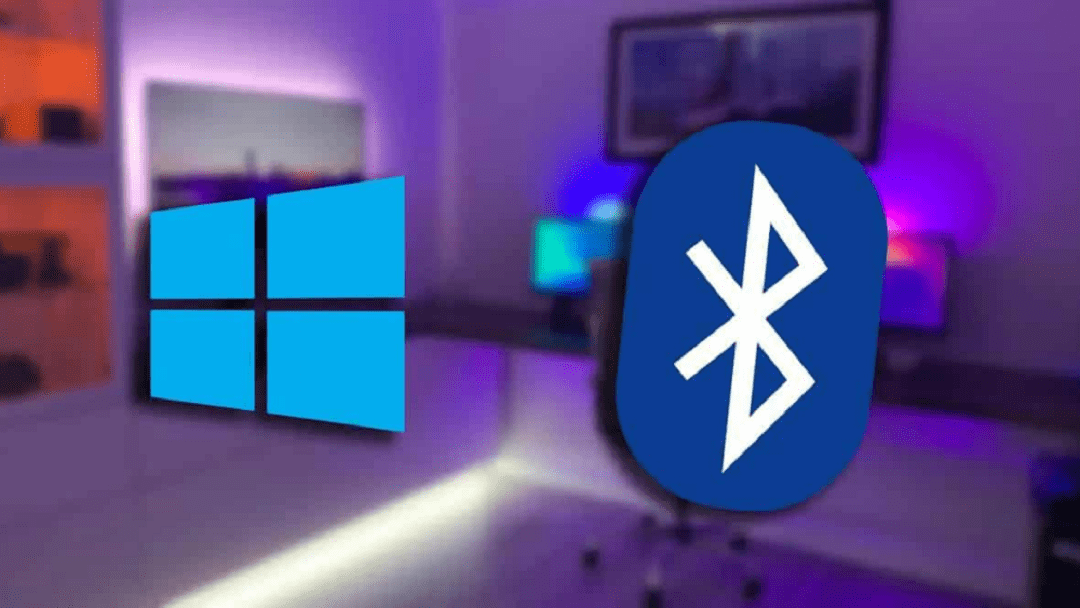
1. Driver Bluetooth bị lỗi hoặc chưa cập nhật
Đây là nguyên nhân hàng đầu gây ra lỗi Bluetooth trên Windows 10. Driver là phần mềm giúp hệ điều hành máy có thể giao tiếp với các thiết bị phần cứng. Nếu driver Bluetooth bị lỗi, hỏng hoặc chưa được cập nhật lên phiên bản mới nhất, Windows sẽ không thể nhận diện và hoạt động đúng chức năng của Bluetooth.
2. Bluetooth bị tắt hoặc là không hoạt động
Windows sử dụng các dịch vụ để quản lý các chức năng khác nhau của hệ thống, bao gồm cả Bluetooth. Nếu dịch vụ Bluetooth bị tắt hoặc không hoạt động đúng cách, bạn sẽ không thể bật Bluetooth được.
3. Thiết bị Bluetooth bị hỏng hoặc bị không tương thích
Trong một vài trường hợp, lỗi có thể đến từ chính thiết bị Bluetooth của bạn. Nếu thiết bị bị hỏng, hư hỏng vật lý hoặc không tương thích với hệ điều hành Windows 10, bạn sẽ gặp khó khăn khi kết nối.
4. Xung đột phần mềm
Một số phần mềm, đặc biệt những phần mềm bảo mật hoặc tối ưu hóa hệ thống, có thể gây xung đột với dịch vụ Bluetooth, dẫn đến lỗi không bật được
5. Cài đặt hệ thống bị lỗi
Các lỗi trong cài đặt hệ điều hành Windows 10, chẳng hạn như các file hệ thống bị hỏng, cũng có thể gây ảnh hưởng đến chức năng của Bluetooth.
6. Chế độ máy bay đang được bật
Khi bật chế độ máy bay, tất cả các kết nối không dây, bao gồm cả Bluetooth, sẽ bị tắt. Hãy kiểm tra và đảm bảo chế độ máy bay đã được tắt.
7. Thiếu quyền quản trị
Để thực hiện một số thay đổi liên quan đến cài đặt Bluetooth, bạn cần có quyền quản trị trên máy tính. Nếu không có quyền này, bạn có thể gặp khó khăn khi bật Bluetooth.
8. Lỗi phần cứng
Trong một số trường hợp hiếm gặp, lỗi mất Bluetooth trên win 10 có thể do phần cứng Bluetooth trên máy tính của bạn bị hỏng.
II. Cách khắc phục khi gặp lỗi không bật được Bluetooth trên Win 10
Sau đây, bài viết sẽ hướng dẫn bạn một số cách khắc phục vấn đề này đơn giản và hiệu quả.
1. Khởi động lại máy và thiết bị Bluetooth
Đôi khi, một khởi động lại đơn giản có thể giải quyết các vấn đề tạm thời gây ra lỗi Bluetooth. Hãy tắt máy tính và thiết bị Bluetooth của bạn, sau đó bật lại để xem lỗi có được khắc phục không.
2. Kiểm tra trạng thái của Bluetooth trong Cài đặt
Đảm bảo rằng Bluetooth đã được bật trong cài đặt máy tính. Bạn có thể tìm thấy tùy chọn này trong phần "Thiết bị" -> "Bluetooth & các thiết bị khác". Nếu Bluetooth đã bị tắt, hãy bật nó lên.
3. Cập nhật driver Bluetooth
Driver lỗi thời hoặc bị hỏng có thể gây ra nhiều vấn đề, bao gồm cả lỗi Bluetooth. Hãy vào "Trình quản lý thiết bị" để kiểm tra xem có driver Bluetooth nào cần cập nhật không. Bạn có thể cập nhật driver bằng cách tự động tìm kiếm hoặc tải driver mới từ trang web của nhà sản xuất.
4. Khởi động lại dịch vụ Bluetooth Support trong Control Panel
Bluetooth Support đóng vai trò rất quan trọng trong việc hoạt động của Bluetooth. Nếu dịch vụ này bị dừng hoặc bị vô hiệu hóa, hãy khởi động lại nó. Bạn có thể làm điều này bằng cách vào "Dịch vụ" trong Control Panel.
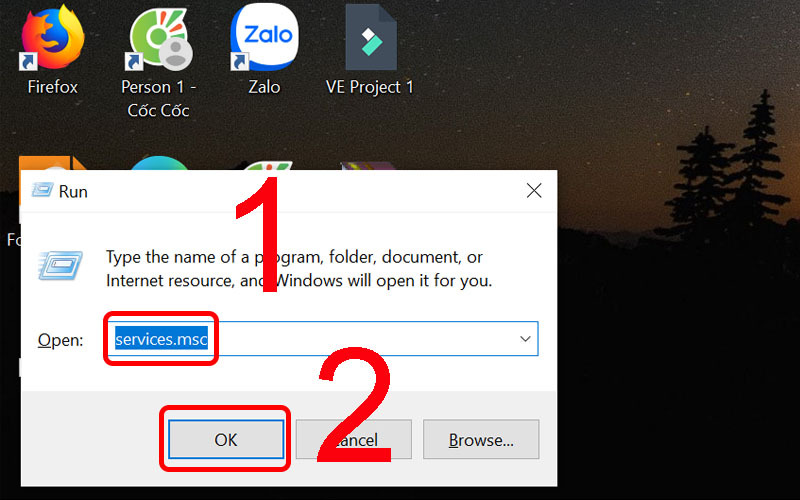
5. Công cụ khắc phục sự cố tích hợp ở trong Windows
Windows có một công cụ khắc phục sự cố tích hợp giúp bạn tự động tìm và sửa các vấn đề liên quan đến Bluetooth. Bạn có thể tìm thấy công cụ này ở trong phần "Cài đặt" -> "Cập nhật & bảo mật" -> "Khắc phục sự cố".
6. Kiểm tra phần cứng
Trong một số trường hợp, lỗi Bluetooth có thể do vấn đề về phần cứng, chẳng hạn như card Bluetooth bị hỏng. Nếu các cách trên không hiệu quả, bạn nên kiểm tra lại phần cứng của máy tính.
III. Tổng kết
Như vậy, chúng ta đã cùng nhau khám phá và áp dụng một số cách khắc phục lỗi không bật được Bluetooth trên Win 10. Từ những thao tác đơn giản như khởi động lại máy, kiểm tra driver đến các giải pháp nâng cao hơn như cập nhật Windows hay cài đặt lại driver, hy vọng bạn đã tìm ra được nguyên nhân và giải quyết thành công vấn đề.
Những thông tin được chia sẻ trên, có thể đã làm bạn ít nhất hiểu rõ vấn đề của mình, qua đó sử dụng laptop tốt hơn. Đơn vị Khánh Trần với kinh nghiệm nhiều năm trong nghề sẽ tư vấn và cung cấp cho bạn những dòng Laptop Lenovo Thinkpad X1 Carbon gen 7 core i5 cao cấp, thích hợp mọi công việc cũng như trải nghiệm người dùng.





